
Innehållsförteckning:
- Steg 1: Verktygslista och materiallista
- Steg 2: För din information
- Steg 3: Information som behövs för att bygga en bärbar kylare
- Steg 4: Steg #2. Tittar på några bilder
- Steg 5: Steg #3. Kolla på My Fan
- Steg 6: Steg #4. Dator på bärbar dator kylare
- Steg 7: Steg #5. Framsidan av datorn
- Steg 8: Steg #6. Datorns högra sida
- Steg 9: Steg #7. Tittar på datorns baksida
- Steg 10: Steg #8. den bästa bilden
- Steg 11: Steg #9. nästa modifiering
- Steg 12: Steg #10. den avslutande bilden
- Författare John Day [email protected].
- Public 2024-01-30 12:47.
- Senast ändrad 2025-01-23 15:11.
Håll den bärbara datorn sval utan att spendera stora pengar. Observera: (Du behöver Firefox -webbläsaren för att kunna se webbplatsen korrekt. IE låter dig inte öppna bilderna rätt eller kommentera det du ser. Tack för att du tittade på webbplatsen.) Intro: Det här projektet kom på grund av den bärbara datorn som jag fick. När jag använde den i mitt knä började det bli varmt och bränna benen. Med detta sa jag, "Det måste vara ett bättre sätt". Jag började leta igenom alla mina bra saker (My Junk) efter de delar som jag kan använda. Du kommer att kunna se från bilderna precis vad jag kom på.
Steg 1: Verktygslista och materiallista
Ge en allmän beskrivning av StepSafety -tipsen. Var riktigt försiktig när du arbetar med någon form av metall. Använd dessutom skyddsglasögon när du använder färdsågar eller borrar. Verktygslista. Och materiallista1. Färdighetssåg om du har en. En handsåg fungerar. Borra för att borra hålen.3. Bits för att borra rätt hål för skruvarna.4. Kameran är bra för att ta bilder. Virke eller annat material för att få datorn att vila. Några skruvar för att hålla datorn vilande. Varmt lim eller en klämma av något slag för att hålla vilorna och datorstoppet nere. Rak tråd eller något annat sätt att hitta den vinkel som du behöver för vilorna.9. Metallplatta eller andra typer av material fungerar lika bra. 10. fan. Dessa är vanligtvis inte för svåra att hitta. En strömförsörjning för att driva fläkten. Någon form av lödkolv för att löda trådarna. Litet kretskort med strömuttag för strömförsörjningen. Skumgummi för installation. 16 Skyddsglasögon. 17. Handskar
Steg 2: För din information
Ge en allmän beskrivning av stegen. Du kanske vill hoppa till steg # 2 och titta på bilderna på projektet. Om du vill bygga din egen kan du gå igenom steg # 1 för att få riktigt bra information som kan vara till hjälp för dig. Tack för att du tittade. Om du vill kolla in några av de andra länkarna klickar du på länkarna nedan. Http://www.instructables.com/id/Work_saver_and_car_window_cover/https://www.instructables.com/id/20x20_fan_with_air_filter/https:// www.instructables.com/id/Intro_The_fan_the_filter_together_again/
Steg 3: Information som behövs för att bygga en bärbar kylare
Steg #1 Starta projektet. Ok, jag är redo nu. Om du tittar på den här bilden kommer du att kunna se vad jag hade tänkt mig. Först för att lägga ut detta började jag köra maskeringstejp runt ytterkanten. Utan tejpen skulle det finnas en chans att jag eller någon annan skulle skära på metallen. Det nästa jag gjorde var att lägga den runda träbiten nära botten som du kan se på bilden. Detta gav mig en plats längst ner på den bärbara kylarens platta för datorn att vila mot. Nästa sak var att ställa in fläkten högst upp så att jag skulle veta vilken höjd jag behövde. Med de två föremålen på plats kunde jag börja arbeta med den vinkel som jag behövde för de två träbitarna som du ser på båda sidor. Jag fick denna vinkel genom att köra två stycken rak tråd på båda sidor av fläkten. Den andra änden av trådarna sprang jag till botten där träpinnen var. De gick till båda ändarna av pinnen. Förresten såg pinnen jag hittade ungefär rätt storlek för projektet som jag startade. Innan jag satte pinnen på metallplattan täckte jag den med maskeringstejp. Detta var för utseende och för att skydda datorn. Tråden gick till där pinnen möter metallplattan i båda ändarna. Jag satte de två träsidorna på plats där jag ville ha dem. Jag gjorde det här, en sida i taget. När jag tittade över de två trådbitarna kunde jag se var gränsen skulle gå. Detta gav mig den vinkel jag behövde för sidorna. Detta hade allt raderat förutom en sak. Jag behövde ett sätt att hålla fläkten på plats. Som du kan se på de flesta bilderna hackade jag sidorna på sidorna så att fläkten skulle hållas nere. Allt är upplagt och jag är redo att börja arbetet. Jag ville att sidodelarna i trä skulle gå ända till kanten av metallen. När jag hade lagt upp allt som jag ville ha det tog jag en markör och drog runt alla bitarna. Detta gav mig en kontur så att jag kunde borra hålen i metallen. Jag tog av brädan av metallen och borrade ner genom metallen. Jag höll hålen i mitten där brädorna går. Jag gjorde samma sak med den runda träbiten. Jag höll den nere med ett par klämmor så det var lätt att ställa upp. Efter att hålen var borrade tog jag lite varmt lim och limmade ner alla brädorna. På så sätt kunde jag vända plattan. Jag kunde borra mindre hål genom metallplattan. Jag kunde sätta in skruvarna så att de inte skulle klyva veden. Efter detta, som du kan se på bilden, täckte jag träsidorna med en tunn bit skumgummi. Därefter täckte jag det med mer maskeringstejp. Jag använde varmt lim för att limma ner remsorna. Allt ser bra ut. Som allt annat var jag tvungen att jaga efter de delar som jag behövde för projektet. Jag hittade en liten fläkt som jag använde, plus en gammal bildskärm som hade några bra delar. Moderkortet hade kontakten jag behövde för fläkten. Som du kan se på bilderna gjorde det här riktigt trevligt när jag gjorde mig redo att ställa in datorn och även när jag gjorde mig redo att lägga undan den. Detta är i princip layoutdelen. Nu för bilderna, jag kommer att kalla det ett steg och sedan prata om bilden. Jag tror att du kommer att få en uppfattning om vad jag har i åtanke.
Steg 4: Steg #2. Tittar på några bilder
Jag antar att jag börjar med baksidan av den bärbara kylarens platta. Om du tar en titt kommer du att kunna se skruvarna som jag satte i för att hålla de två sidorna och det runda datorstoppet.
Steg 5: Steg #3. Kolla på My Fan
Dessa bilder blev inte så bra men jag hoppas att du kommer att kunna förstå vad du tittar på. På några av dessa bilder ser du en plugg. En del av brädan som den sitter på är täckt med gaffatejp. Den där tavlan, jag fick den ur ett gammalt musikinstrument. Jag klippte spåren på brädet och lödde fläktens ledningar till den. På så sätt kan jag ansluta transformatorn för att köra fläkten.
Steg 6: Steg #4. Dator på bärbar dator kylare
Denna första bild kommer vi att titta på vänster sida på datorn. Du kan se strömförsörjningen och några av ledningarna.
Steg 7: Steg #5. Framsidan av datorn
Nästa bild är på datorns framsida. Du kan inte riktigt se för mycket av den bärbara kylarens platta. På dessa bilder kan du se på båda sidor var luften kommer ut.
Steg 8: Steg #6. Datorns högra sida
Här är datorns högra sida. Det händer inte mycket här. Du kan se att själva datorn är en gammal men godis. Den körs på linux valp och den är riktigt snabb. Den har också Windows 2000. Det är en långsam valp.
Steg 9: Steg #7. Tittar på datorns baksida
Här är vi nu längst bak i datorn. Här kan du få en ganska bra titt på pluggarna för fläkten och strömförsörjningen.
Steg 10: Steg #8. den bästa bilden
Den här bilden, jag tänkte använda den som en introduktionsbild men den visade inte riktigt för mycket av min bärbara kylplatta.
Steg 11: Steg #9. nästa modifiering
Jag hittade en annan bild som jag ville använda. Den här bilden visar vad jag skulle ändra om jag skulle göra den bärbara kylaren igen. Jag skulle sätta fläkten på botten och blockera den bärbara datorn med gummiblock en halv tum eller så. Jag känner att detta skulle låta luften kyla hela datorn mycket bättre.
Steg 12: Steg #10. den avslutande bilden
Den sista bilden är med datorn stängd. Jag tror faktiskt att det här är ett ganska bra ställe för mig att stänga denna instruerbara. Kolla in några av mina andra instruktioner. Tack för alla kommentarer om dessa instruktioner, bra eller dåliga. Chuck
Rekommenderad:
Den tunnaste och smalaste bärbara Nes ?: 14 steg (med bilder)

Den tunnaste och smalaste bärbara Nes ?: Detta är en 3D -tryckt NES -bärbar byggd med en NES på en chip -retrobit -NES. Det är 129*40*200 mm. den har 8 timmars batteritid, digital volymkontroll och snyggt (kanske) grönt fodral. Det är inte emulerat, det är hårdvara som körs från en originalpatron så att
Hur du återanvänder den gamla LCD -skärmen på din trasiga bärbara dator: 4 steg

Hur man återanvänder den gamla LCD -skärmen på din trasiga bärbara dator: Detta är ett superenkelt men också väldigt fantastiskt projekt. Du kan göra en modern bärbar datorskärm till en bildskärm med rätt drivrutin. Att ansluta dessa två är också enkelt. Anslut bara kabeln och gjort. Men jag tog det ett steg längre och även
Platta Soda Cans: 5 steg (med bilder)
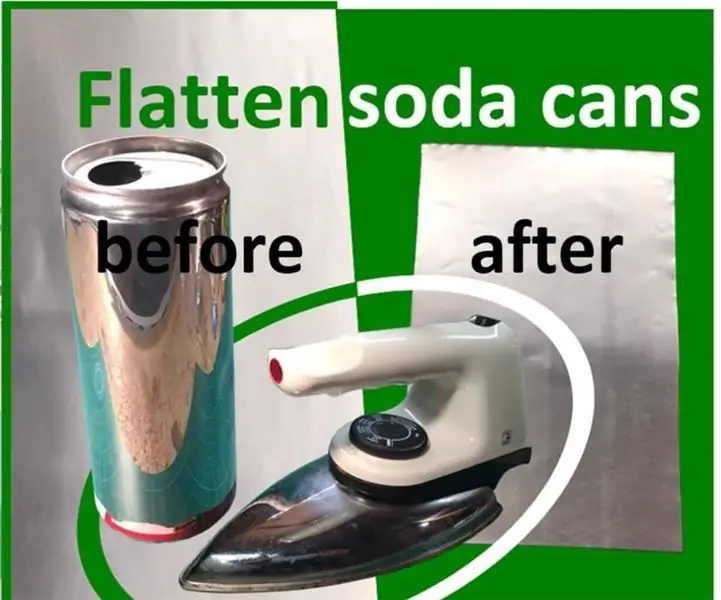
Platta Soda Cans: Denna instruktionsbara visar dig ett enkelt sätt att platta läskburkar helt och förvandla dem till glänsande aluminiumplåtar som du kan använda i dina DIY -hantverksprojekt. Anledningen till att presentera en lösning för att platta läskburkar är att efter återvinning eller
Friform Pluggbar LED (effekt) platta: 9 steg

Fri form Pluggbar LED (kraft) platta: Denna instruktionsbok beskriver ett sätt att göra en flexibel driven yta som du kan sticka saker i när som helst för att driva dem. Här visas lysdioder. Det är ett bidrag för Epliogs laserutmaning. Jag tänkte på Lite Brite, på hur den tvingar
RAM -vridknapp (varm platta): 4 steg

RAM Trivot (varm tallrik): Använd gamla RAM -pinnar för att förhindra att heta kastruller bränner ditt köksbord. Snabbt och enkelt att göra
